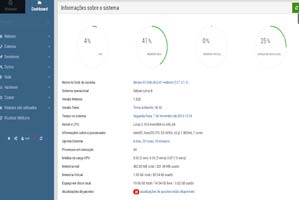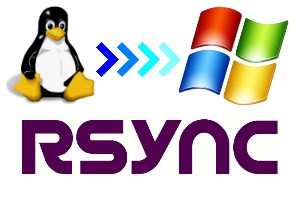Após finalizar a instalação do LEMP podemos prosseguir com a configuração do Nginx e prepará-lo para o WordPress ou qualquer outro site/blog.
1.Para que nosso servidor Nginx reconheça e processe as páginas PHP, temos que fazer algumas alterações no server block dentro do arquivo padrão do servidor. Server Blocks são equivalentes aos Virtual Hosts do Apache.
* As modificações abaixo servirão como base para nossos servidores de domínios ou subdomínios.
Edite o seguinte arquivo através do WinSCP. Ou abra-o pela linha de comando com o nano digitando: “sudo nano /etc/nginx/sites-available/default”
A partir da linha 20 temos um bloco pré-configurado, vamos acrescentar e modificar texto para que fique assim:
server {
listen 80 default_server;
listen [::]:80 default_server ipv6only=on;
root /usr/share/nginx/html;
index index.php index.html index.htm;
# Make site accessible from http://localhost/
server_name www.fatorbinario.com;
location / {
# First attempt to serve request as file, then
# as directory, then fall back to displaying a 404.
try_files $uri $uri/ =404;
# Uncomment to enable naxsi on this location
# include /etc/nginx/naxsi.rules
}
error_page 404 /404.html;
error_page 500 502 503 504 /50x.html;
location = /50x.html {
root /usr/share/nginx/html;
}
location ~ \.php$ {
try_files $uri =404;
fastcgi_split_path_info ^(.+\.php)(/.+)$;
fastcgi_pass unix:/var/run/php5-fpm.sock;
fastcgi_index index.php;
fastcgi_param SCRIPT_FILENAME $document_root$fastcgi_script_name;
include fastcgi_params;
}
- Se estiver usando o WinSCP com o Notepad++ para editar o arquivo, pode-se copiar e colar o texto em vermelho acima.
- Faça todas as alterações em vermelho.
- Na linha “server_name www.fatorbinario.com;“, substituir fatorbinario.com pelo seu nome de domínio.
- As últimas linhas em vermelho podem ser descomentadas do arquivo, mas vamos acrescentá-las abaixo do primeiro bloco “location /” como no exemplo acima, e deixar o restante do arquivo como está.
2.Digite o comando: “sudo service nginx restart” para reiniciar o servidor Nginx,
3.Para verificar se o PHP está sendo interpretado corretamente vamos fazer um teste.
- Crie um arquivo PHP com o seguinte comando: “sudo nano /usr/share/nginx/html/info.php“
- Digite este conteúdo dentro do arquivo:
<?php
phpinfo();
?> - Salve o arquivo com CTRL + X digite Y e ENTER.
- Na barra de endereço do seu navegador digite o número IP do servidor seguido de /info.php (por exemplo: http://104.131.65.235/info.php). Se aparecer uma página de informações do PHP é porque está tudo Ok.
- Para deletar o arquivo de teste digite: “sudo rm /usr/share/nginx/html/info.php“
| Tutorial VPS Básico Ubuntu 〉〉 | ⇑ÍNDICE | ⇐ANT | PROX⇒ |